Telepítés APT-vel terminálból
Terminálból hamarabb lehet telepíteni egy programot, ha tudjuk a pontos nevét. Mivel itt célzottan megadható a név, ha van olyan csomag akkor az egyből települ is. Én ezt a megoldást használom a legtöbbször, annyi különbséggel, hogy a gépre SSH-val csatlakozom. Így eleve nincs grafikus felület, csak a terminál karakteres felülete. Itt jön jól még az MC használata.
A Synaptic telepítéséhez ez a parancs kell:
sudo apt install synapticEnter nyomása után megkapunk minden fontos információt, és a végén van egy kérdés, így még vissza lehet lépni a telepítéstől. Ha az N betű lesz megnyomva. I betűre megkezdődik a telepítés.
MC telepítése terminálból:
sudo apt install mcFilezilla telepítése terminálból:
sudo apt install filezillaÉs végül itt is alkalmazható egyszerre több program telepítése. És ez is egyszerűbb mint grafikus felületen. Több csomag telepítéséhez csak egymás után elválasztva kell megadni a neveket:
sudo apt install mc filezillaProgramok eltávolítása
Ez sem egy bonyolult feladat csak használni kell a apt remove parancsot, a csomag nevét terméseztessen pontosan tudni kell.
SSH-val feljelentkezve a Raspberry Pi-re iperf csomag eltávolítása.
Végszó
Mindkét megoldással könnyen lehet csomagokat, programokat telepíteni egy rendszerre. A terminálos megoldás akkor jó, ha pontosan tudom a program nevét.
Viszont, ha célzott keresés szükséges, akkor Synaptic. Hiszen könnyebb úgy megtalálni egy programot, ha a kulcsszavakkal végzem a keresést. Viszont ilyenkor egy másik probléma jelentkezik. Például: mp3 player keresésre eredményül 113 találat jön ki. Ez pedig egy kicsit zavaró lehet, mivel nem minden találta egy lejátszó program. Rengeteg csak függvény könyvtár. Ilyen esetekben végig kell nézni a kapott listát és a tényleges lejátszok közül kipróbálni a szintpatikusnak tűnő alkalmazást.
Raspbian kategória további bejegyzései:
- Glances telepítése Raspberry Pi-reOlvasási idő: 2 perc A Glances segítségével egy helyen tudod a lehető legtöbb információt kinyerni, ellenőrizni a számítógépről. És mindezt nem csak lokálisan, hanem…
- Home Assistant telepítése Raspberry Pi-reOlvasási idő: 2 perc A Home Assistant egy ingyenes és nyílt forráskódú szoftver az otthoni automatizáláshoz, amelyet az intelligens otthoni eszközök központi vezérlőrendszereként terveztek….
- Konyha LED szalag vezérlés — ESPEasy, loLinOlvasási idő: 6 perc Gyors tesztelés A mozgás érzékelő a mennyezetbe lett szerelve egy olyan pontra ahol megfelelően kapcsol minden irányból. A beállítása 2…
- miniDLNA telepítése Raspberry Pi-reOlvasási idő: 3 perc A miniDLNA egy média szerver, amivel videót, MP3-at lehet stream-elni hálózaton, sőt még képeket is meg lehet osztani. Amikor elkezdtem…
- ProFTPD telepítése Raspberry Pi-reOlvasási idő: 2 perc A Raspberry-re olyan FTP szervert kerestem, ami egyszerű, nem kell állítgatni, paraméterezni. Csak telepítem és egyből használható. Hát a ProFTPD…
- Alap szoftverek Raspberry Pi-nOlvasási idő: 5 perc Telepítés APT-vel terminálból Terminálból hamarabb lehet telepíteni egy programot, ha tudjuk a pontos nevét. Mivel itt célzottan megadható a név,…
- Raspbian Buster telepítése Raspberry Pi-reOlvasási idő: 8 perc Raspbian Buster SD kártyára írása Az imager használatával ez egy nagyon egyszerű folyamat. A megjelenő ablakban a CHOOSE OS ikonra…
- Végre December, Domoticz karácsonyi világítás vezérlésOlvasási idő: 5 perc Akkor jöjjön a lényeg amiért ez a cikket elkezdtem írni. Ennek előfeltétele a Domoticz ismerete. Itt egy régebbi bejegyzés, a…
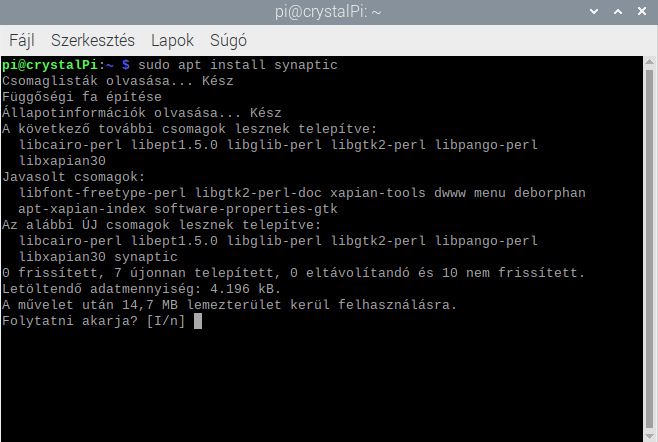
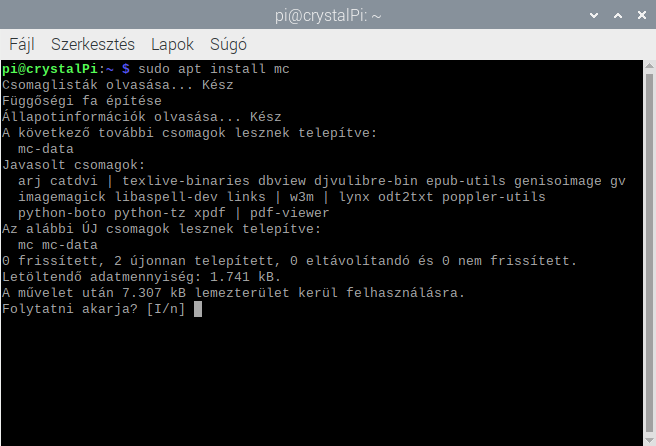
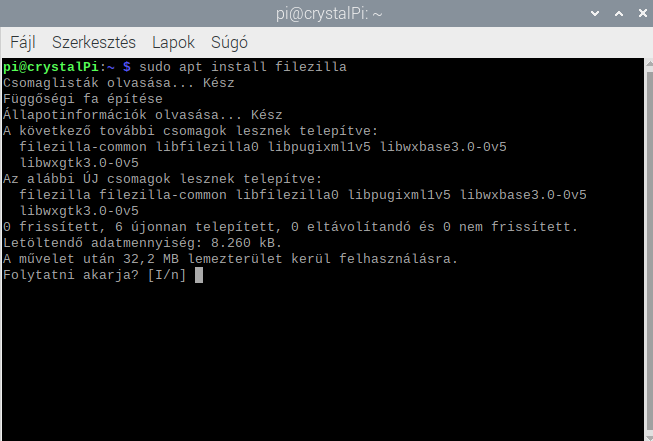
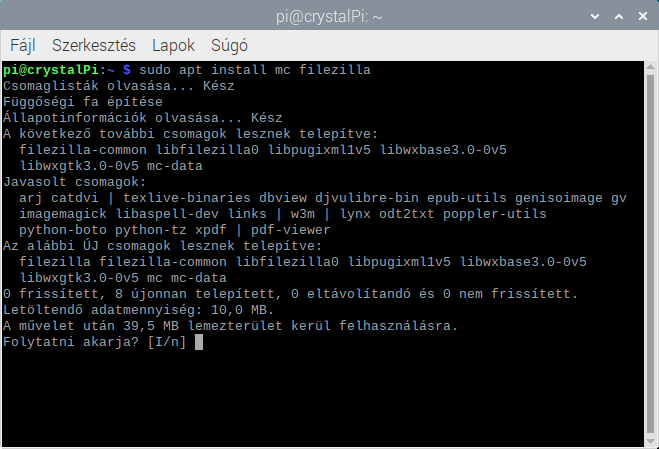
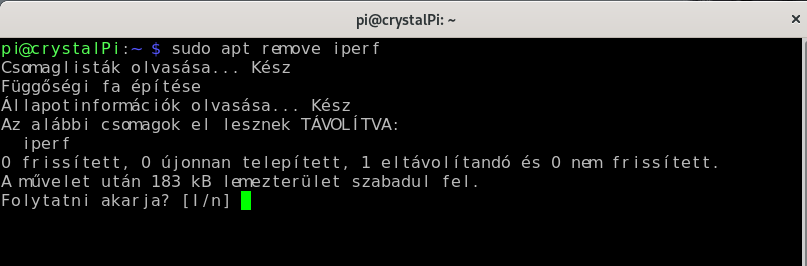



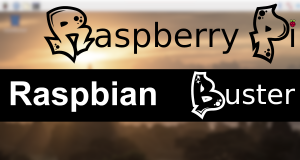



linuxStyler hozzászólásai